Kõneposti seadistamine Androidis ja iPhone’is

Sellest juhendist saate teada, kuidas kõneposti seadistada. Seda on lihtne teha ja vaid mõne kiire sammuga saate selle oma seadmes aktiveerida.
Viimastel aastatel on elu nii läbi põimunud, et vahel tekib tunne, et tahaks puhkusele minna ega iga minut telefone vaadata.

Kui teate, kuidas Androidis kõneposti seadistada, saate jätkata muude tööde või kohustustega, ilma et peaksite muretsema teatud juhtudel oluliste kõnede puudumise pärast.
Telefoniteenuse pakkujad pakuvad kõneposti teenusena.
Teie telefoniteenuse pakkuja saab teie telefonirakenduses kõneposti seadistada.
Operaatori kõneposti kasutamise asemel saate kõnepostiserverina kasutada Google Voice’i.
Järgige lihtsalt allolevaid juhiseid, et seadistada kõneposti oma Androidis või iPhone’is mõne minutiga.
Tehnika võib operaatorite või telefoniteenuse pakkujate lõikes veidi erineda.
Kõneposti seadistamine iPhone’is
- Avage visuaalne kõnepost, minnes iPhone’i avakuval rakendusse Telefon ja puudutades paremas nurgas nuppu Kõnepost.
- iPhone’i ekraanile ilmub nupp „Customize”.
- Sisestage oma õliparool, kui olete varem oma iPhone’is kõneposti kasutanud. Looge uus parool ja sisestage see, kui see on teie esimene kord.
- Kui olete lõpetanud, klõpsake nuppu Valmis.
- Seejärel kuvab teie iPhone tervituskuva, kus saate salvestada kõneposti tervituse.
Valige „Kohandatud” ja salvestage sõnum isikupärasema tervituse saamiseks.
Veelkord kontrollimiseks reprodutseerige see endale.
Kui olete salvestatud tervitusega rahul, klõpsake nuppu Valmis.
Kui nõustute iPhone’i kõneposti sätete vaiketervitusega, võite selle sammu vahele jätta, klõpsates nuppu Valmis.
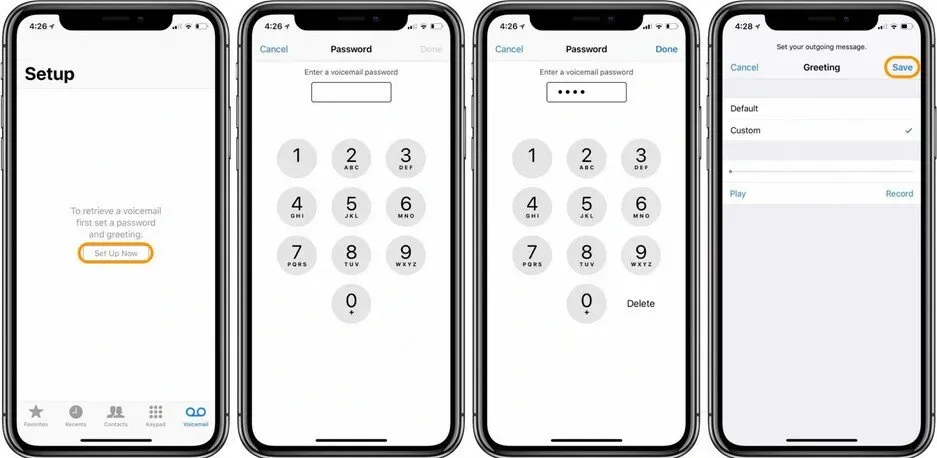
4: nüüd teate kogu iPhone’i kõneposti seadistamise protsessi.
Kui Apple’i visuaalne kõnepost ei vasta teie vajadustele, saate AT&T, Verizoni, T-Mobile’i või Sprinti kaudu lülituda iOS-i visuaalse kõneposti rakendusele.
kuidas seadistada kõneposti Android-telefonis
- Minge oma Android-telefoni seadetesse .
2. Klõpsake paremas ülanurgas asuvas menüüs „Kõneseaded” valikut „Kõnepost”.
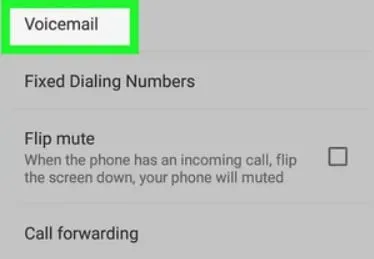
3. Kõneposti seadetele juurdepääsu õige viisi leidmiseks peate võib-olla sisestama seadete otsingusse “kõnepost” või navigeerima käsitsi.
4. Kõneposti seaded, Kõneposti seaded või lihtsalt Seaded on kõik võimalikud nimed.
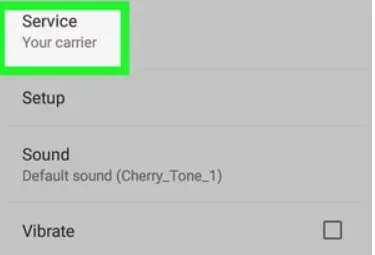
5. Valige oma kõneposti seadete jaotises „Kõnepostiteenus” oma operaator.
6. Valige oma kõneposti number ja sisestage oma kõneposti number, mis võib olla teie mobiiltelefoni number või selle teise inimese number, kellele soovite kõnesõnumeid saata.
7. Teie Android-nutitelefonis kuvatakse aken, mis teatab, et teie kõneposti number on muutunud. Klõpsake nuppu OK.
8. Avage oma Android-seadmes helistaja ja valige 1. Teie telefon peaks võtma ühendust kõneposti seadistamise ajal valitud operaatori kõnepostiteenusega.
9. Häälkäsklus küsib teilt helistades PIN-koodi või parooli. Täida lüngad.
10. Kui teil palutakse hääljuhiseid, öelge selgelt oma nimi.
11. Lõpuks otsustage, mida soovite, et helistajad kuuleksid, kui te telefonile ei vasta. Kui teil palutakse häälkäsklust, saate valida eelsalvestatud tervituste loendist või salvestada oma tervitused.
12. Olenevalt mobiilioperaatorist võivad olla vajalikud mõned muud seaded. Nendest möödumiseks järgige hääljuhiseid.
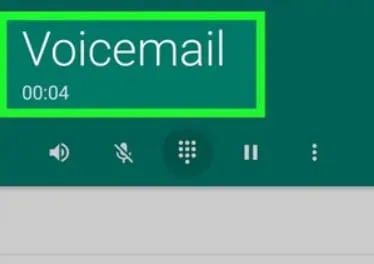
Järgides neid samme, olete oma Android-telefonis kõneposti edukalt seadistanud.
Kas on aeg uue kõnepostisüsteemi jaoks?
Paljud tarbijad hakkavad standardsete kõnepostisüsteemide probleemide tõttu üha enam kasutama visuaalset kõneposti.
Teie sõnumid transkribeeritakse ja kuvatakse e-posti sarnases liideses, kasutades visuaalset kõnepostitarkvara, nagu VTX, mis võimaldab teil kiiresti lugeda ja tähtsuse järjekorda seada, ilma et peaksite neid tunde või isegi minuteid kuulama.
Te ei pea valima telefoninumbrit, et teada saada, kes helistas, kui kaua kõne kestis või mis sõnumis oli.
Saate vaadata ka visuaalset kõneposti suvalises järjekorras, mitte kuulata seda kronoloogilises järjekorras, nagu see on traditsioonilise kõneposti puhul.
KKK
Mis on jagatud kõneposti määratlus?
Isik, kellega proovite ühendust võtta, ei saa teie kõnele vastata. Pärast piiksu jätke sõnum oma nime ja mobiiltelefoni numbriga.
Kui suur on maksimaalne kõnesõnumite arv, mida saate vastu võtta enne, kui teie kõnepostikast on täis?
Teie kõnepostikasti saab salvestada kokku 30 sõnumit.
Kui kauaks võib kõnepostiteateid alles jätta?
30 sekundit on tavaliselt kõnepostisõnumi maksimaalne pikkus.
Kuidas teada saada, kas teie kõnepostikast on täis?
Helista oma telefoninumbrile. Tõenäoliselt annab see teile teada, kui teie kõnepost on pärast ühenduse loomist täis.



Lisa kommentaar